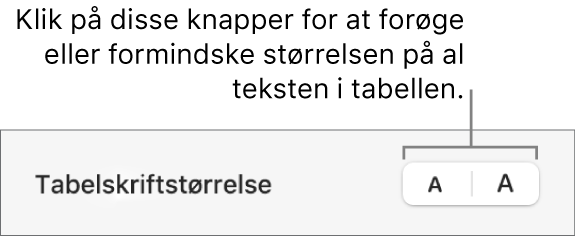Brugerhåndbog til Keynote på Mac
- Velkommen
- Nyheder i Keynote 14.0
-
- Intro til Keynote
- Intro til billeder, diagrammer og andre objekter
- Opret en præsentation
- Vælg, hvordan du vil navigere i en præsentation
- Åbn eller luk en præsentation
- Gem og navngiv en præsentation
- Find en præsentation
- Udskriv en præsentation
- Touch Bar til Keynote
- Opret en præsentation vha. VoiceOver
-
- Juster objekters gennemsigtighed
- Udfyld figurer og tekstfelter med farve eller et billede
- Tilføj en ramme om et objekt
- Tilføj en billedtekst eller en titel
- Tilføj en refleksion eller en skygge
- Brug objektformater
- Skift størrelse på, roter og spejlvend objekter
- Flyt og rediger objekter vha. objektlisten
- Tilføj forbundne objekter for at gøre din præsentation interaktiv
-
- Send en præsentation
- Introduktion til samarbejde
- Inviter andre til at samarbejde
- Samarbejd om en delt præsentation
- Se den seneste aktivitet i en delt præsentation
- Rediger indstillinger til en delt præsentation
- Hold op med at dele en præsentation
- Delte mapper og samarbejde
- Brug Box til at samarbejde
- Opret en animeret GIF
- Tilføj din præsentation i en blog
-
- Brug iCloud Drive med Keynote
- Eksporter til PowerPoint-format eller et andet arkivformat
- Formindsk arkivstørrelsen på en præsentation
- Gem en stor præsentation som et pakkearkiv
- Gendan en tidligere version af en præsentation
- Flyt en præsentation
- Slet en præsentation
- Beskyt en præsentation med en adgangskode
- Lås en præsentation
- Opret og administrer specielle temaer
- Copyright

Skift udseende på tabeltekst i Keynote på Mac
Du kan ændre udseendet på tekst i hele tabellen eller i nogle bestemte tabelceller.
Skift skrift, størrelse og farve i tabeltekst
Du ændrer al teksten i tabellen ved at vælge tabellen, og du ændrer teksten i bestemte celler ved at vælge cellerne.
Klik på fanen Tekst i indholdsoversigten Format
 .
.Klik på knappen Format, og brug derefter betjeningsmulighederne til tekst under Skrift til at ændre skriften, størrelsen, farven eller tegnformatet (f.eks. fed eller kursiv).
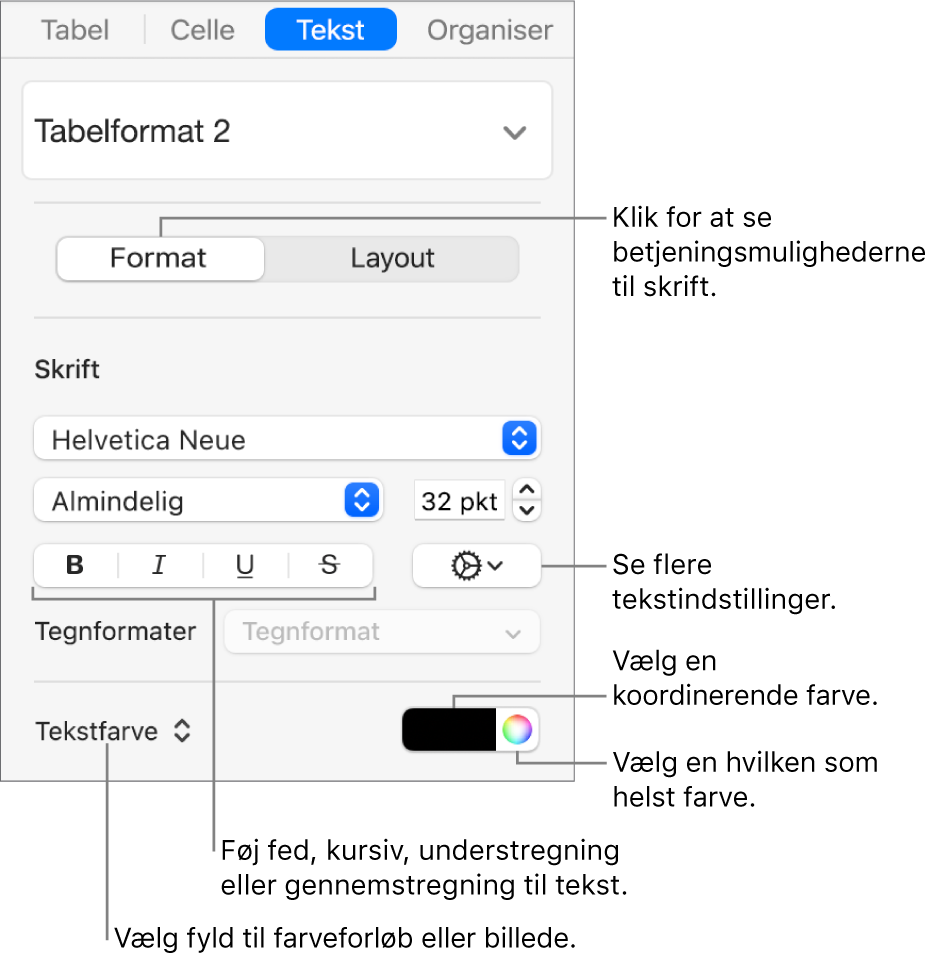
Bemærk: Du anvender et tegnformat fra lokalmenuen Tegnformat ved kun at vælge den tekst, du vil ændre. Du kan ikke vælge et format på menuen, hvis en celle, en række, en kolonne eller hele tabellen er valgt.
Skift skriftstørrelse for al tabeltekst
Du kan forøge eller formindske skriftstørrelsen proportionelt for al tekst i tabellen.
Klik i tabellen.
Klik på fanen Tabel i indholdsoversigten Format
 , og klik derefter på knapperne Tabelskriftstørrelse.
, og klik derefter på knapperne Tabelskriftstørrelse.